Comment localiser, sauvegarder et supprimer vos sauvegardes iTunes

Lorsque vous synchronisez votre iPhone ou iPad avec iTunes, il crée une sauvegarde sur votre ordinateur au cas où vous perdriez votre appareil - ou obtenez un nouveau. Le problème est qu'ils prennent beaucoup de place. Si vous avez besoin de vider certaines anciennes sauvegardes iTunes de vos appareils iOS pour libérer de l'espace disque, transférer les sauvegardes sur un nouvel ordinateur ou les stocker en mémoire, vous pouvez le faire, à condition de savoir où chercher.
Vous pourriez être surpris du nombre de vieilles sauvegardes de vieux appareils qui traînent sur votre ordinateur. Les anciennes sauvegardes de votre appareil actuel dont vous n'avez pas besoin, les anciennes sauvegardes d'appareils que vous n'utilisez même plus, et ainsi de suite, peuvent ronger un peu d'espace disque. Beaucoup de gens ne réalisent pas que les sauvegardes iTunes sont des sauvegardes complètes, pas incrémentielles. Cela signifie que si vous sauvegardez trois fois, alors l'espace disque somme mâché est A + B + C, pas A + les changements très mineurs entre A, B et C. Cela peut prendre beaucoup d'espace sur un petit disque, la suppression de ces derniers peut donc libérer beaucoup de ressources.
En outre, si vous avez un nouvel ordinateur, vous pouvez transférer les sauvegardes sur un nouvel ordinateur ou créer une sauvegarde hors ligne. Vous pouvez les copier sur un autre bureau afin de les utiliser avec iTunes sur cette machine ou vous pouvez également les copier sur un serveur de sauvegarde ou un lecteur externe pour les sécuriser dans un emplacement secondaire.
Malheureusement, surtout si vous utilisez iTunes sur Windows, la façon dont iTunes stocke les sauvegardes est un peu sur le côté cryptique. Regardons où trouver les sauvegardes et comment interagir avec elles
Où iTunes stocke vos sauvegardes iOS
Commençons par le difficile moyen d'accéder à ces sauvegardes, car il fonctionne sur Windows et Mac. Cependant, si vous utilisez un Mac, il existe une méthode beaucoup plus simple, détaillée à la fin de cet article, bien qu'il soit utile de connaître le chemin difficile pour naviguer.
Sous Windows, la sauvegarde iTunes le dossier se trouve à:
C: Utilisateurs [nom d'utilisateur] AppData Roaming Ordinateur Apple MobileSync Backup
Remplacez[nom d'utilisateur]par votre nom d'utilisateur Windows.
OS X, le dossier de sauvegarde iTunes se trouve à:
~ / Bibliothèque / Application Support / MobileSync / Backup /
Sur les deux plates-formes, vous trouverez des sous-dossiers dans le dossier Sauvegarde. Chacun de ces sous-dossiers est une sauvegarde - mais il n'est pas immédiatement clair lequel est, car les dossiers ont des noms plutôt cryptiques. Chaque fois que vous effectuez une sauvegarde iTunes locale, iTunes crée un dossier portant le numéro UDID (Universal Device Identifcation number) de votre appareil iOS. Ce numéro est une chaîne alphanumérique basée sur les caractéristiques uniques de votre appareil et ressemble à quelque chose comme "9324f8cae1ed7af8f566c0ec19f309h92c31f343".
Vous pouvez vérifier ce numéro UDID (pour éviter toute confusion si vous avez plus d'un appareil iOS), en branchant votre appareil dans iTunes et en regardant la page de résumé pour l'appareil. Vous y trouverez une entrée intitulée «Numéro de série», comme indiqué ci-dessous.
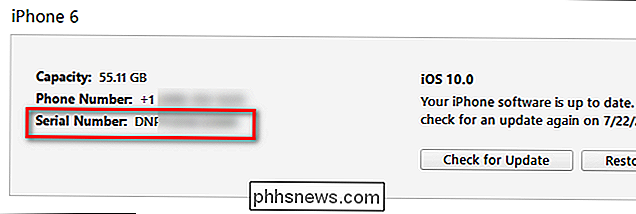
Cliquez sur le texte du numéro de série et celui-ci se changera en UDID:
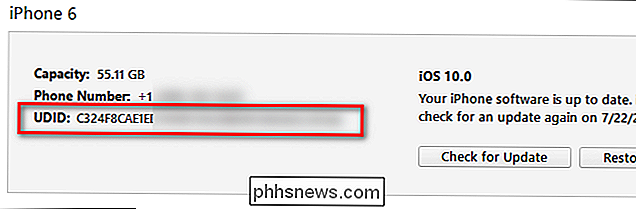
Cette chaîne alphanumérique est, dans son intégralité, le nom du dossier de sauvegarde dans le répertoire que nous venons de pointer.
S'il y a plusieurs sauvegardes du même périphérique, celle avec juste l'UDID pour un nom est la sauvegarde la plus récente. Chaque ancienne sauvegarde est renommée, au moment où elle est remplacée par la sauvegarde mise à jour, avec l'UDID + la date de la sauvegarde renommée.
Donc, si vous avez sauvegardé votre iPhone aujourd'hui, la dernière sauvegarde date du 1er juillet 2016 à 4:12:56 PM, alors vous verriez au moins deux dossiers-un "9324f8cae1ed7af8f566c0ec19f309h92c31f343", et un "9324f8cae1ed7af8f566c0ec19f309h92c31f343-20160701-161256". Le premier serait la sauvegarde la plus récente, car il n'a pas les numéros supplémentaires à la fin.
Comment supprimer, déplacer ou sauvegarder les sauvegardes
Comme nous l'avons noté précédemment, ces sauvegardes sont pas incrémentiel, donc chaque sauvegarde est une sauvegarde complète de l'appareil. Donc, si vous avez 12 Go de données sur votre téléphone pendant la sauvegarde n ° 1 et 12 Go de données sur votre téléphone pendant la sauvegarde n ° 2, la somme totale des sauvegardes est de 24 Go et non de 12 Go + les petits changements. Dans cet esprit, la plupart des gens voudront faire un petit nettoyage de printemps et purger les anciennes sauvegardes.
Windows et OS X: Supprimer ou copier manuellement les dossiers
Si vous êtes sur Windows, la seule façon de supprimer ou de copier une sauvegarde iTunes est d'aller dans le répertoire de sauvegarde mentionné dans la section précédente, vérifiez les noms des dossiers UDID de votre appareil, et faites comme vous le souhaitez avec les fichiers. Il n'y a aucun mécanisme dans la version Windows d'iTunes pour interagir avec les sauvegardes au-delà de simplement les appeler lors de la restauration de votre appareil à un état antérieur.
Si vous voulez libérer de l'espace sur votre ordinateur, vous pouvez supprimer n'importe quel dossier de sauvegarde tu n'en as plus besoin. Si, par exemple, il existe plusieurs sauvegardes de votre iPhone et que vous souhaitez uniquement conserver la sauvegarde la plus récente, vous pouvez conserver le dossier de sauvegarde avec le nom alphanumérique de votre iPhone UDID (sauvegarde la plus récente) et supprimer toutes les anciennes sauvegardes. UDID + horodatage. Vous pouvez utiliser la même méthode pour sauvegarder la sauvegarde la plus récente sur votre disque externe
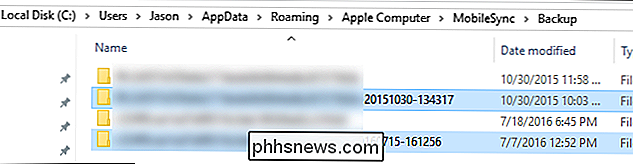
Dans la capture d'écran ci-dessus, vous pouvez voir 4 sauvegardes d'appareils iOS avec les deux sauvegardes précédentes (notez la chaîne d'horodatage visible à la fin) . En supprimant les fichiers sélectionnés, nous libérons environ 20 Go d'espace et réduisons notre empreinte de sauvegarde iOS
OS X uniquement: utilisez l'interface iTunes
Pour des raisons inconnues, il existe un menu supplémentaire dans la version OS X d'iTunes qui n'est pas dans la version Windows. Si vous lancez iTunes, puis sélectionnez Préférences> Périphériques, vous pouvez voir vos sauvegardes dans une belle petite interface au lieu de la vue de dossier plus cryptique. Non seulement vous pouvez voir les sauvegardes avec des noms faciles à comprendre comme "John's iPhone" ou "iPad 2 Mini", vous pouvez cliquer droit sur chaque sauvegarde pour des options supplémentaires:
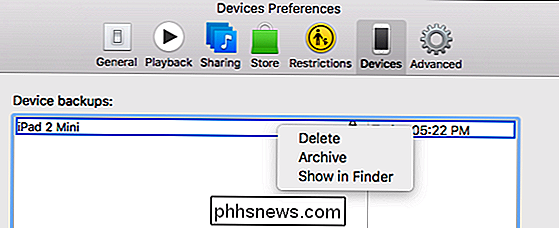
Là, vous pouvez supprimer la sauvegarde, l'archiver ( qui vous permet de le déplacer vers un dossier ou un lecteur différent), ou "Afficher dans le Finder" pour accéder directement au dossier de sauvegarde.
C'est tout ce qu'il ya à faire! Nous avons appris un peu plus sur UDID, qu'Apple n'aime pas autant les utilisateurs de Windows et qu'à la fin, toutes les sauvegardes ont été localisées et notées, supprimées ou sauvegardées dans un autre emplacement.

Vous n'achèteriez pas une voiture d'occasion sans vérifier le nombre de kilomètres, et vous ne devriez pas acheter utilisé DSLR sans savoir combien de clics sont sur le volet. Lire la suite en expliquant pourquoi le nombre d'obturateurs d'un appareil photo DSLR est important et comment le vérifier Note: Les techniques décrites dans cet article peuvent être utilisées pour vérifier le nombre d'obturateurs sur les appareils photo sans miroir.

Démarrer à partir d'une clé USB Même si votre BIOS ne vous laissera pas
Vous avez toujours une clé USB bootable avec vous pour résoudre les problèmes informatiques, mais que faire si le BIOS d'un PC ne vous laissera pas démarrer à partir d'USB? Nous vous montrerons comment créer un CD ou une disquette qui vous permettra de démarrer à partir de votre clé USB. Ce menu de démarrage, comme beaucoup d'autres créés avant que les clés USB deviennent populaires et bon marché, n'inclut pas l'option de démarrage Lecteur USB.



